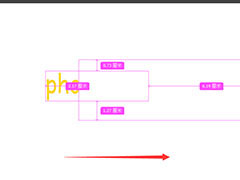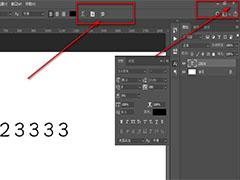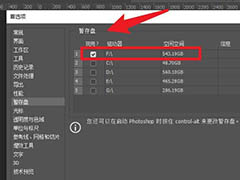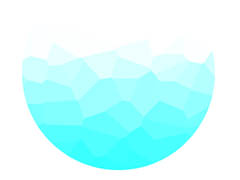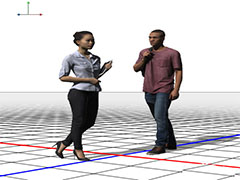使用 PS 处理图片结束,将图片导出保存时会出现“不能完成请求”的提示,该怎么解决这个问题呢?下面我们就来分享四种解决办法。
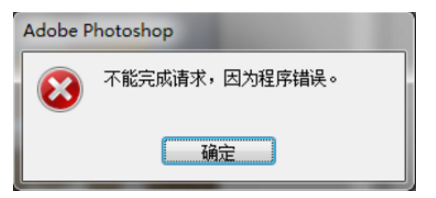
方法一:
关闭错误提示,重启PS软件或或者重启电脑,再次打开 PS,一般可以解决问题。
方法二:
选中所有的图层,右击复制图层,文档选择新建,再保存。或者新建一个文档,把所有文件拖进去,进行保存。
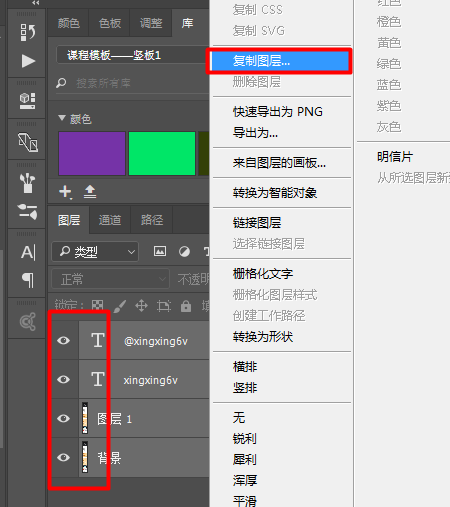
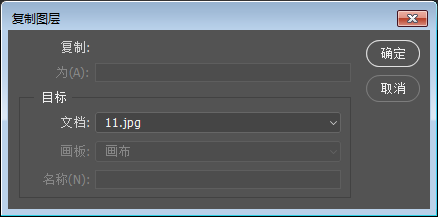
方法三:
修改文件保存格式,选择 PSB 和 TIFF 格式,可以保存图层。
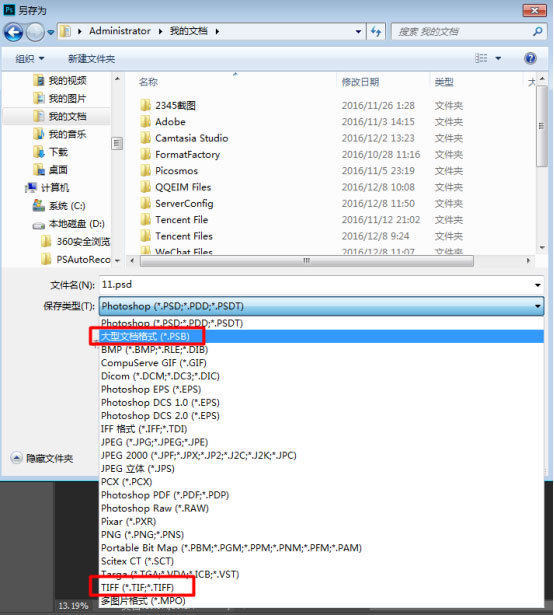
方法四:
对 Photoshop 进行设置优化,点击"编辑"——"首选项"——"性能",进入界面,将内存使用情况更改为 70%— 80%;设置暂存盘,除了 C 盘,其余盘全部勾选。
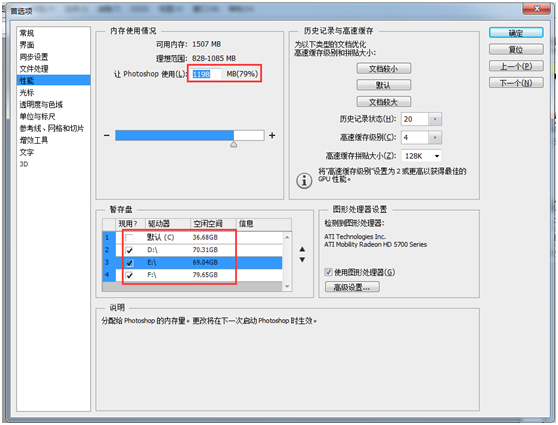
然后点击"文件处理"——"Camera Raw 首选项",
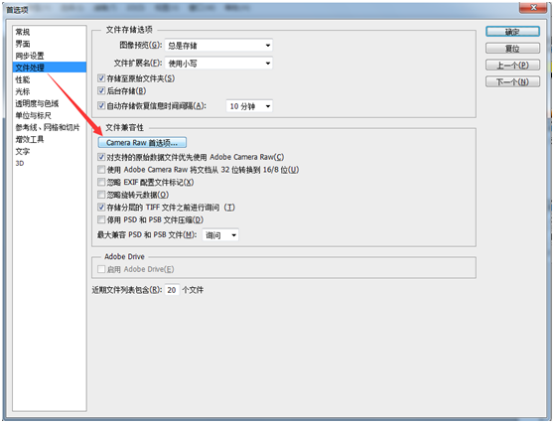
先点击"清空高速缓存",接着修改缓存大小,可改为 5 G,然后将缓存位置修改为非系统盘存储,小编改为 F 盘,最后点击确定。
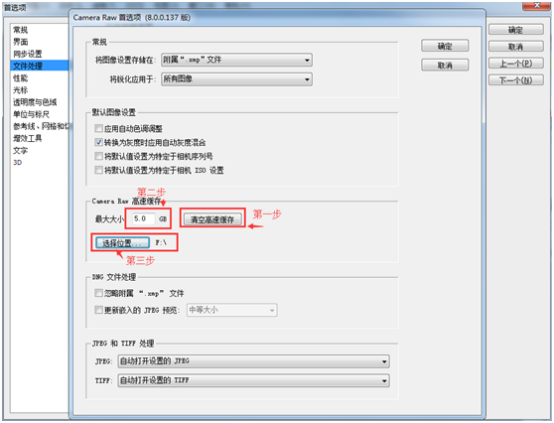
以上就是ps保存图片显示无法完成请求的解决办法,希望大家喜欢,请继续关注PSD素材网(www.PSD.cn)。